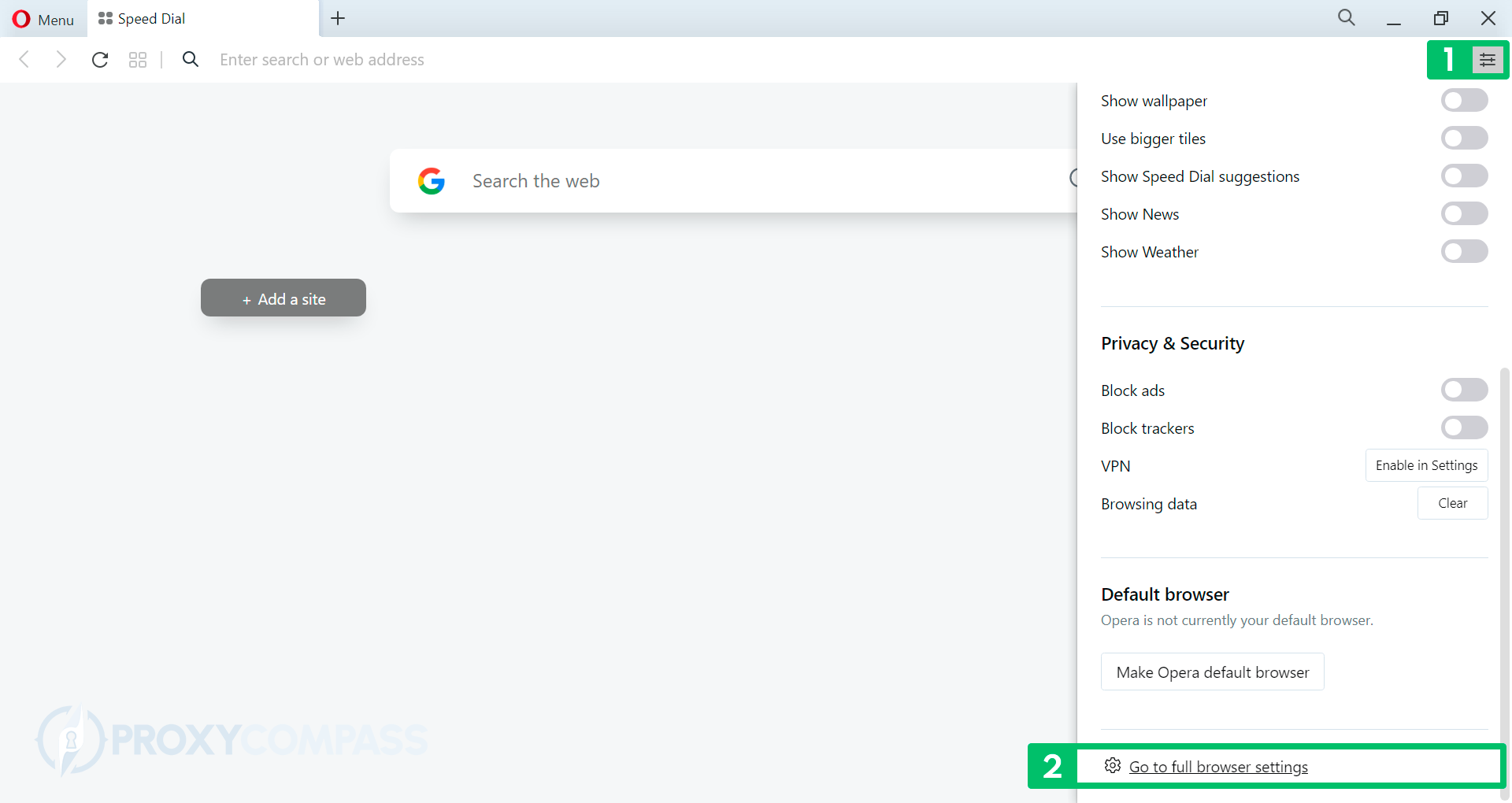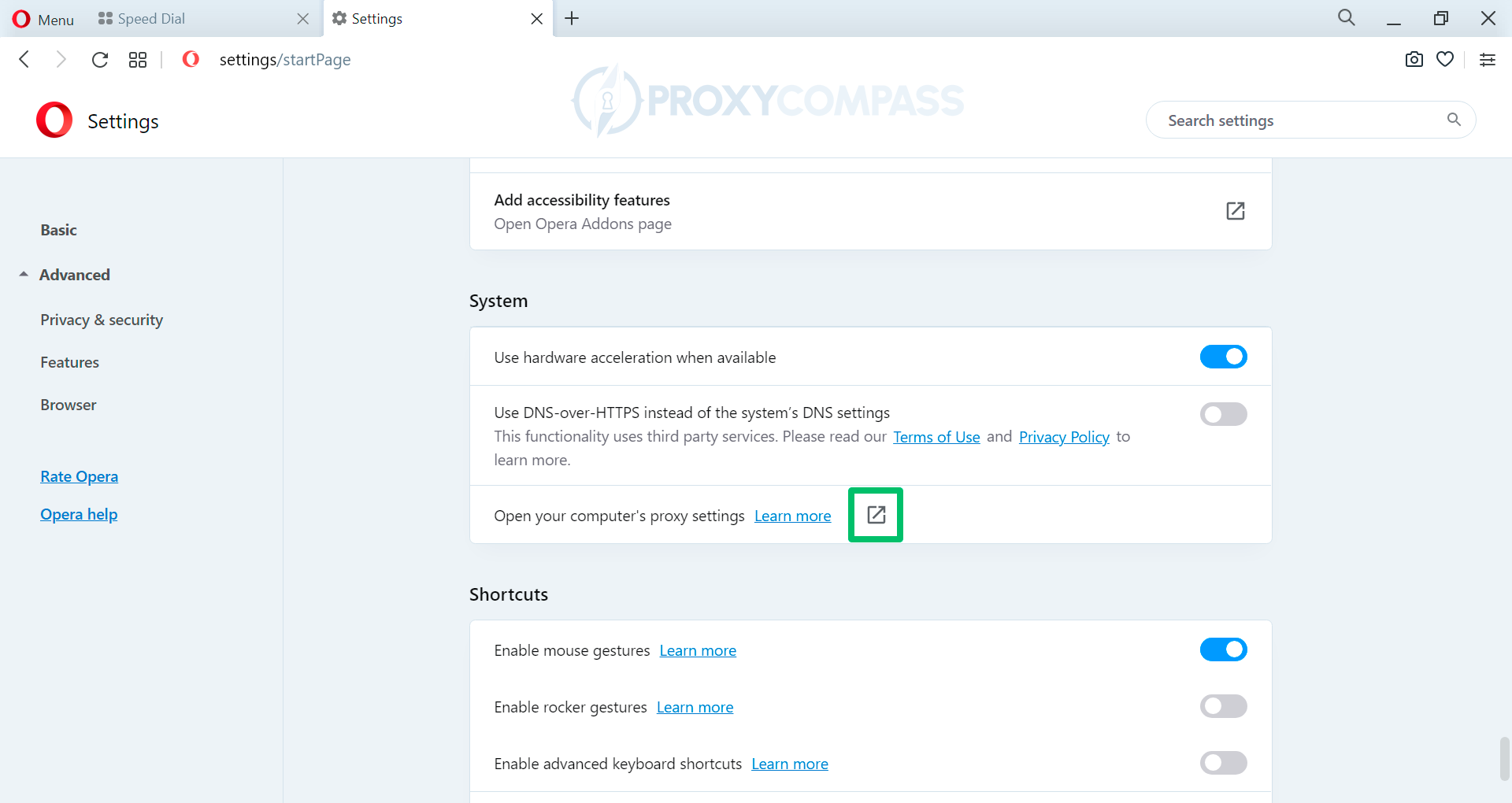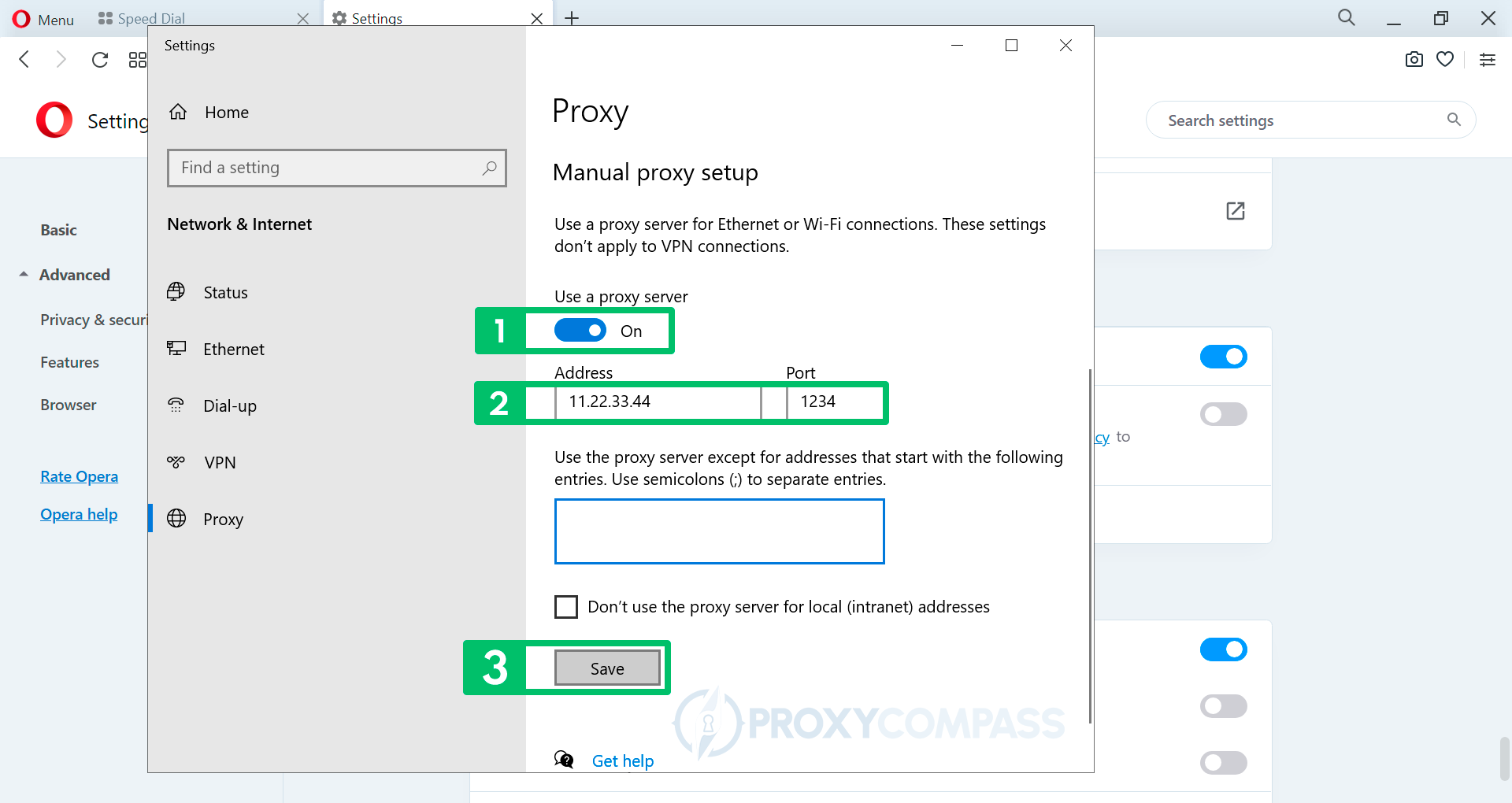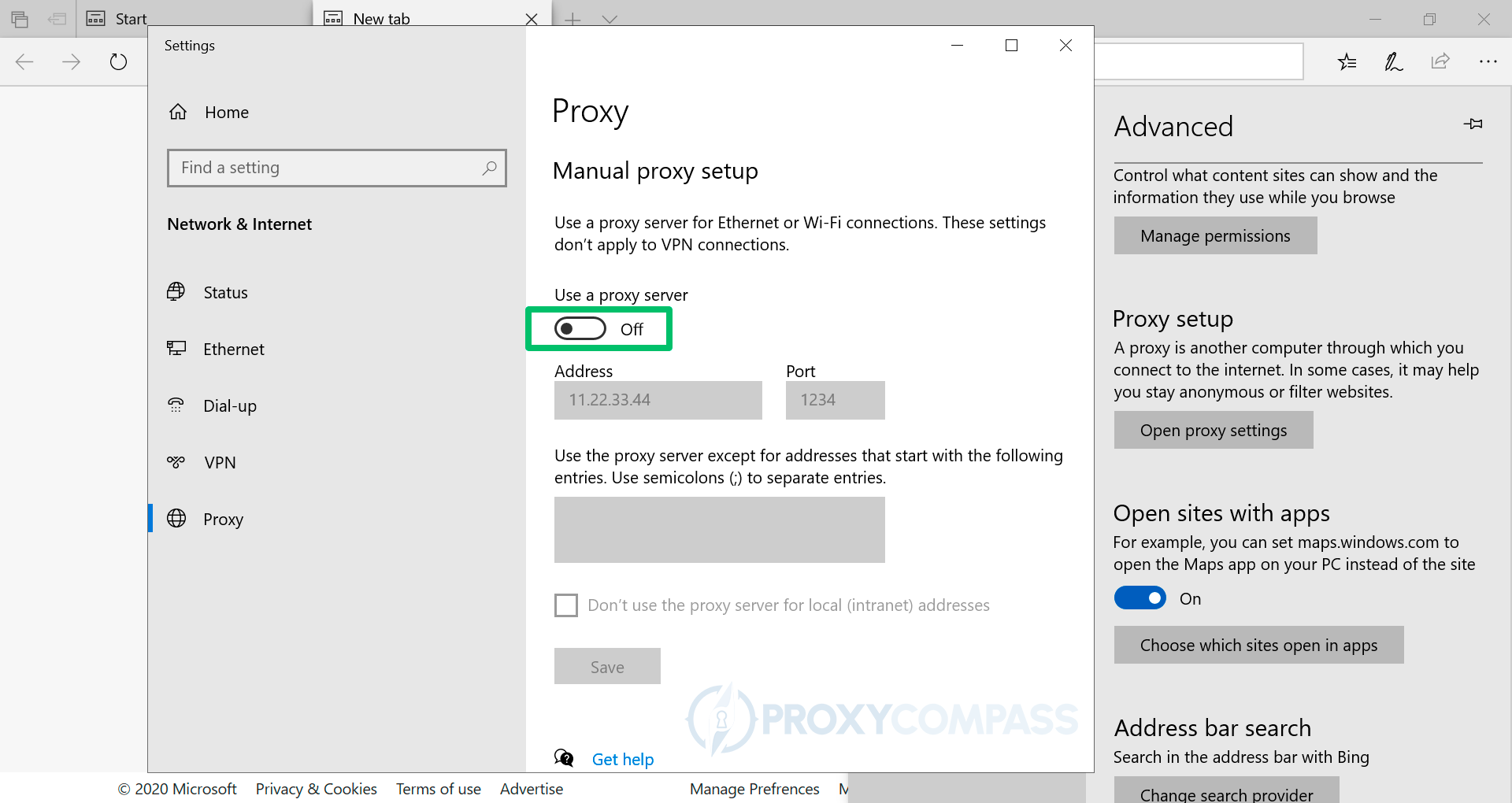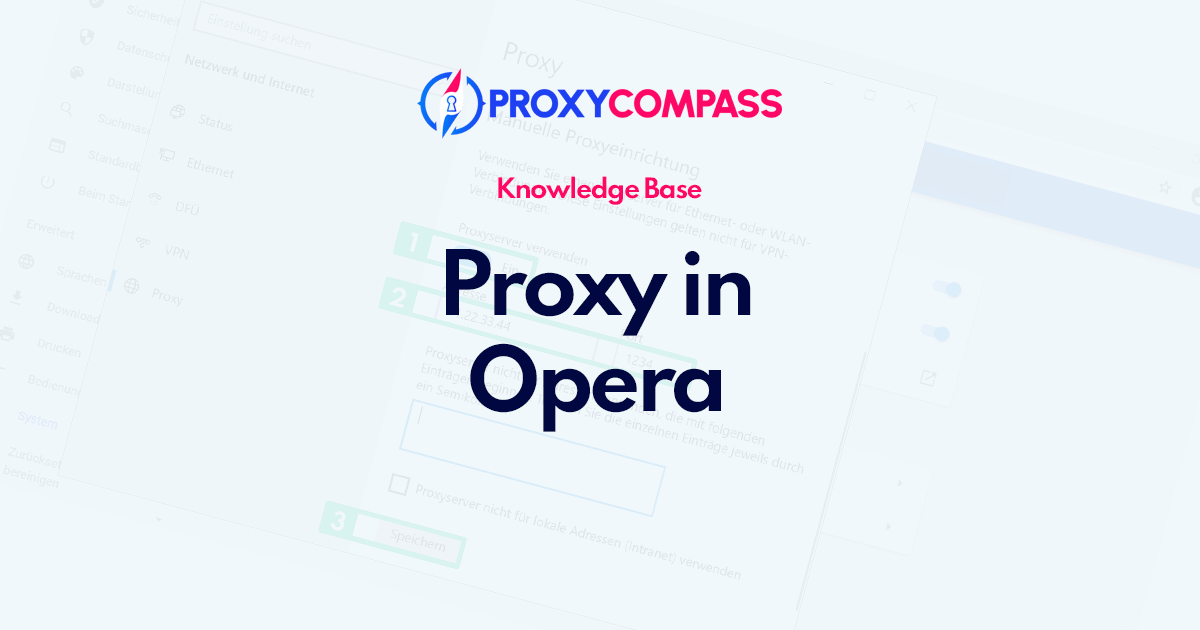
Máy chủ proxy thường được sử dụng để lướt Internet mà không bị phát hiện, vì chúng giúp ẩn địa chỉ IP của người dùng. Tuy nhiên, với sự trợ giúp của chúng, các trang web và dịch vụ bị chặn (ví dụ: sứ giả) có thể được truy cập cũng như nội dung chỉ có thể truy cập được ở một số vị trí địa lý nhất định. Các công ty thường sử dụng proxy để chặn quyền truy cập vào các trang web không mong muốn từ mạng công ty.
Các bước thiết lập proxy trong trình duyệt Opera
Chú ý! Trình duyệt Opera không có cài đặt mạng riêng mà sử dụng cài đặt mạng hệ thống. Do đó, việc bật, thay đổi hoặc vô hiệu hóa việc sử dụng proxy sẽ ảnh hưởng đến các trình duyệt khác (ví dụ: Bờ rìa Và Chrome) hoặc các chương trình khác cũng sử dụng cài đặt mạng hệ thống.
Thiết lập proxy HTTP/HTTPS trong Opera
Khi sử dụng trình duyệt Opera, proxy HTTP có thể được sử dụng cho một số việc.
Một lý do để sử dụng một Http Proxy trong Opera là để cải thiện quyền riêng tư và bảo mật trực tuyến. Sử dụng một máy chủ proxy có thể giúp bảo vệ quyền riêng tư trực tuyến của bạn, vì trang web bạn đang truy cập sẽ coi proxy là khách truy cập thực sự chứ không phải máy tính của bạn.
Sử dụng proxy HTTP trong Opera là một cách khác để vượt qua các bộ lọc nội dung Internet. Khi bạn truy cập một trang web thông qua máy chủ proxy, bạn có thể truy cập nội dung bị cấm về mặt địa lý vì trang web không thể phát hiện vị trí của bạn.
Dưới đây chúng tôi sẽ hướng dẫn bạn từng bước cách định cấu hình proxy HTTP trong trình duyệt Opera.
- Mở menu cài đặt trình duyệt bằng cách nhấp vào ba thanh trượt ngang ở góc trên bên phải màn hình. Sau đó bấm vào “Chuyển đến cài đặt trình duyệt đầy đủ” ở cuối menu xuất hiện.
- Lựa chọn "Trình độ cao” ở phía bên trái của menu được hiển thị, cuộn trang cài đặt xuống “Hệ thống” và vào menu cài đặt hệ thống Windows bằng cách nhấp vào “Mở cài đặt proxy của máy tính của bạn“.
- Trong màn hình cài đặt hệ thống Windows được hiển thị, bên dưới “Ủy quyền” phần và trong tiểu mục “Thiết lập proxy thủ công“, di chuyển “Sử dụng máy chủ proxy” thanh trượt đến “TRÊN" chức vụ.
- Bên trong "Địa chỉ" Và "Hải cảng” các trường, nhập dữ liệu nhận được từ nhà cung cấp proxy, tức là địa chỉ IP và cổng proxy. Sau đó lưu các thay đổi bằng cách nhấp vào “Cứu" cái nút.
Bạn có thể kiểm tra xem các thay đổi IP có hiệu lực hay không bằng cách đi tới Khám phá địa chỉ IP trang.
Thiết lập proxy SOCKS trong Opera
Ổ cắm an toàn hoặc proxy SOCKS là proxy cấp ứng dụng phù hợp với một số trường hợp sử dụng nhất định, chẳng hạn như trốn kiểm duyệt, truy cập vào các trang web bị hạn chế, ẩn danh torrent. Nó cũng thích hợp để tải xuống hầu hết các tập tin từ Internet bằng các chương trình như JDownloader2.
Không giống như trình duyệt Firefox và Tor, trình duyệt Opera không thể hoạt động hoàn toàn với giao thức SOCKS. Do đó, nếu bạn cần hỗ trợ cho giao thức này để sử dụng với trình duyệt Opera, chúng tôi khuyên bạn nên sử dụng tiện ích bổ sung SimpleProxy, có thể tải xuống từ trang chính thức trang mạng.
Một cách thú vị khác để sử dụng Opera thông qua máy chủ SOCKS5 được mô tả chi tiết trong bài viết của chúng tôi về cách sử dụng Trình ủy quyền phần mềm.
Vô hiệu hóa proxy trong Opera
Để đặt lại cài đặt về trạng thái ban đầu, chỉ cần di chuyển nút “Sử dụng máy chủ proxy” thanh trượt đến “Tắt" chức vụ.
Bạn có thể kiểm tra xem các thay đổi IP có hiệu lực hay không bằng cách đi tới Khám phá địa chỉ IP trang.
Lưu ý rằng kể từ thời điểm này, tất cả các kết nối đến trang web sẽ được thực hiện từ địa chỉ IP thực của bạn mà không cần sử dụng máy chủ proxy.